Вкладка Файл находится в левой части ленты и отвечает за основные действия, без которых вся остальная работа просто не имеет смысла: создание документа, открытие документа, сохранение документа, а также за печать, публикацию в Интернете и пересылку по электронной почте созданного вами файла. Инструменты вкладки Файл становятся доступными при щелчке на этой вкладке левой кнопкой мыши. По умолчанию при выборе вкладки Файл на экран выводится окно со сведениями о текущем документе (рис. 3).
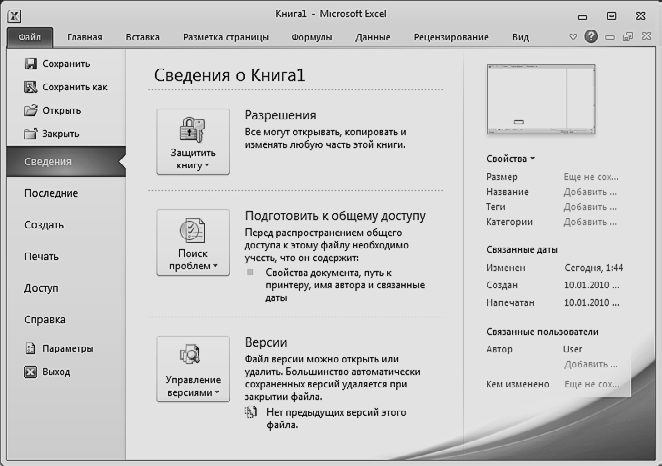
Рисунок 3. Инструменты вкладки Файл
Инструмент Создать предлагает создание новой пустой книги Excel или документа на основе шаблона. При его выборе на экран будет выведено окно выбора режима создания документа (рис. 4). В этом окне вы видите две области: слева находится область выбора шаблона Доступные шаблоны, предназначенная для выбора категории и вида создаваемого документа, а справа — область предварительного просмотра создаваемого документа, выбранного в левой части окна. Познакомимся с доступными категориями.
Новая книга ‰– создание новой пустой книги Excel со стандартными параметрами.
Последние шаблоны ‰– обычно в этой категории выводятся те документы Excel, с которыми вы работали недавно.
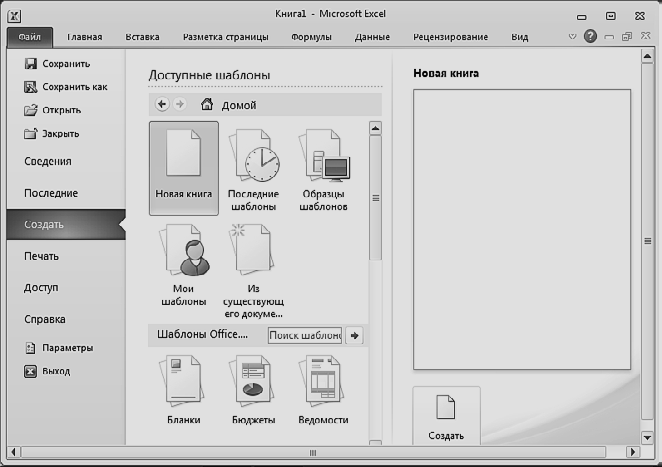
Рисунок 4. Окно создания книги
Образцы шаблонов – шаблоны, которые устанавливаются в Excel автоматически при установке программы.
Мои ‰ шаблоны – документы Excel, которые вы сохранили как шаблоны. Вы можете создать таблицу, например, помесячного учета расхода денег и, не заполняя ее, сохранить как шаблон. И тогда вам не потребуется каждый месяц создавать такую таблицу, достаточно будет создать новый документ с этим шаблоном и затем заполнить его.
Из ‰существующего документа – при помощи этой команды открывается уже созданный вами и сохраненный на диске документ, но открывается в качестве нового документа. В результате, когда выполняется команда Сохранить, Excel предложит сохранить этот документ с новым именем, и уже существующий документ не пострадает.
Шаблоны Office.com – список категорий и шаблонов, доступных на сайте Microsoft. Для того чтобы получить доступ к этому списку, требуется подключение к Интернету. Все приложения Microsoft Office 2010 тесно интегрированы с Интернетом. Microsoft поставляет на диске с приложениями не очень много шаблонов и примеров, но на сайте Microsoft их много.
Инструмент Открыть выводит на экран стандартное диалоговое окно открытия файла. Структура окна зависит не от Excel, а от операционной системы и может быть различной в разных версиях Windows.
Инструмент Сохранить выводит на экран стандартное диалоговое окно сохранения файла. Обратите внимание на раскрывающийся список Тип файла. Выбор в этом списке позволит вам сохранять текущую книгу Excel не только как шаблон, но и как текст, веб-страницу, PDF- или XML-документ.
Инструмент Сохранить как на экран выводит стандартное окно сохранения файла. Это позволяет повторно сохранить уже имеющийся файл в другом месте, под другим именем или в другом формате, не внося при этом изменения в существующий сохраненный файл.
Инструмент Печать позволяет распечатать текущую книгу (лист) Excel на одном из предлагаемых устройств печати.
Инструмент Сведения позволяет просмотреть и изменить важные свойства документа, тем самым подготовив его помещения в архив или для отправки по электронной почте. Инструмент предоставляет доступ к нескольким командам, которые будут более подробно рассмотрены далее.
Инструмент Доступ позволяет обеспечить другим пользователям доступ
к вашему документу разными путями
Инструмент Закрыть закрывает текущую книгу Excel.
Многие операции в Excel (например, удаление, вставка, копирование) выполняются с помощью Контекстно-зависимого меню, которое может быть вызвано щелчком правой клавиши мыши на активном объекте.
 2015-04-30
2015-04-30 909
909








